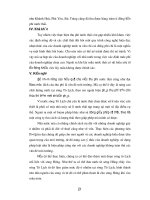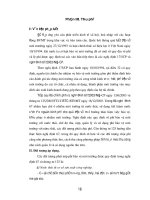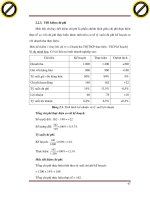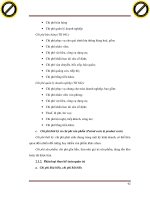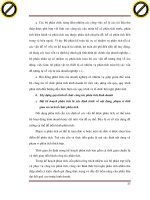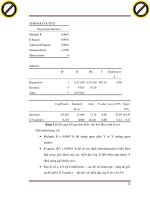Quá trình hình thành giáo trình hướng dẫn các menu cơ bản p2 potx
Bạn đang xem bản rút gọn của tài liệu. Xem và tải ngay bản đầy đủ của tài liệu tại đây (212.5 KB, 5 trang )
hoặc màu của chính nội dung bức ảnh. CS5 có một cơ chế lấp đầy hình ảnh gần giống như
thật với việc tái tạo lại một phần hình ảnh bằng các đối tượng nền xung quanh phần khuyết
đó.
Stroke: Tạo một đường viền xung quanh đối tượng được lựa chọn với bất kỳ màu nào mà
bạn sử dụng. Bạn có thể điều chỉnh độ dày đường viền này hoặc lựa chọn đường viền được
tạo là viền trong, chính giữa hay bao ngoài đối tượng.
Content Aware Scale: Sử dụng công cụ tương tự như trong Content Aware Fill với phạm vi
là một phần của hình ảnh. Bạn có thể tùy chỉnh kích thước của đối tượng với tùy chọn này.
Puppet Warp: Đây là một tính năng mới khá phức tạp trên CS5, nó cho phép người dùng có
thể bóp méo hoặc kéo hình ảnh theo những cách thức khá phức tạp.
Transform và Free Transform: Đây là một công cụ hữu ích dùng để thay đổi kích thước một
hình ảnh, chỉnh sửa và tạo ra các điểm để có thể kéo méo hình (nếu cần).
Keyboard shortcuts: menu này dùng để chỉnh sửa và gán một số phím tắt bàn phím tùy
chỉnh cho mỗi mục menu trên Photoshop. Nó thực sự rất cần cho bất kỳ người sử dụng nào
quen dùng phím tắt.
Menu: Cho phép người dùng chỉnh sửa trình đơn hiện tại, ẩn đi tính năng mà họ ghét hoặc
không bao giờ sử dụng, và làm nổi bật các tính năng cần thiết.
Preferences: Chứa nhiều vấn đề khác mà bạn cần chỉnh sửa với Photoshop.
Menu Image
Menu Image cho phép bạn thay đổi về độ sâu của màu, hình ảnh và nhiều tính
năng khác. Các tùy chọn hữu ích nhất ở đây là gì?
Mode: Chế độ màu bạn có thể thiết lập cho ảnh như RGB hay CMYK, cũng như các dạng bit
màu khác như Lab hoặc Indexed. Bạn không nên sử dụng bất kỳ dạng màu nào ngoài RGB
trừ khi bạn quan tâm kỹ hơn tới việc định dạng ảnh và ảnh kỹ thuật số.
Adjustments: Một menu phụ với các thành phần điều chỉnh độ sáng, độ tương phản, Levels,
Curves, cũng như Hue/Saturation. Có một loạt các tùy chọn khác, và dưới đây là một số
thành phần quan trọng nhất:
- Brightness/Contrast: Đây là thành phần cơ bản để điều chỉnh độ tương phản sáng/tối trong
các bức ảnh. Là một công cụ hay và dễ sử dụng cho người mới bắt đầu.
- Levels: Một cách tinh chỉnh hơn về phạm vi giá trị tương phản trong các bức ảnh.
- Curves: Một cách điều chỉnh giá trị và chanel phức tạp hơn, nó cho phép người dùng điều
chỉnh giá trị, nhắm tới mục tiêu với độ chính xác cao hơn. Tính năng này thường được các
chuyên gia sử dụng.
- Exposure: Cũng là một trình đơn khác để điều chỉnh độ tương phản sáng/tối. Tùy chọn này
được sử dụng nhiều cho các nhiếp ảnh kỹ thuật số.
- Hue/Saturation: Điều chỉnh màu sắc hình ảnh cũng như độ tươi sáng và sống động của
ảnh.
- Invert: Đảo ngược hai màu trắng đen của ảnh. Tất cả các màu sắc khác trên ảnh sẽ hiển thị
theo chế độ đối lập màu hiện tại.
- Posterize: Đây là một bộ lọc giảm màu sắc hình ảnh về giới hạn một số màu cơ bản.
- Threshold: Đây cũng là một bộ lọc màu khác để chuyển bức ảnh của bạn về dạng 2 màu cơ
bản là trắng và đen, hoàn toàn không có màu xám.
Auto Tone, Auto Contrast, Auto Color: Photoshop sẽ cố gắng cải thiện tự động bức ảnh
của bạn bằng việc điều chỉnh Tones, Contrast và Color. Nó được gợi ý từ Photoshop
Elements (một trình sửa ảnh tương tự nhưng ở dạng cơ bản), đây là công cụ hay cho người
mới sử dụng.
Image Size: Không nên nhầm lẫn thành phần này với Canvas Size, vì với lựa chọn này kích
thước của toàn bộ file ảnh sẽ bị thay đổi.
Canvas Size: Tăng kích thước trống xung quanh bức ảnh.
Image Rotation: Quay bức ảnh theo một góc 90
o
hoặc 180
o
, ngoài ra cũng có thể tự tùy
chỉnh góc độ quay của ảnh bằng cách chọn Arbitrary.
Duplicate: Tạo một file ảnh mới là bản sao của file hiện tại. Tập tin mới sẽ không có thành
phần History đã sửa.
Menu Layer